用UltraISO制作Ubuntu20.04 U盘启动盘
下载ubuntu系统
首先到官网下载新版系统
https://cn.ubuntu.com/download/desktop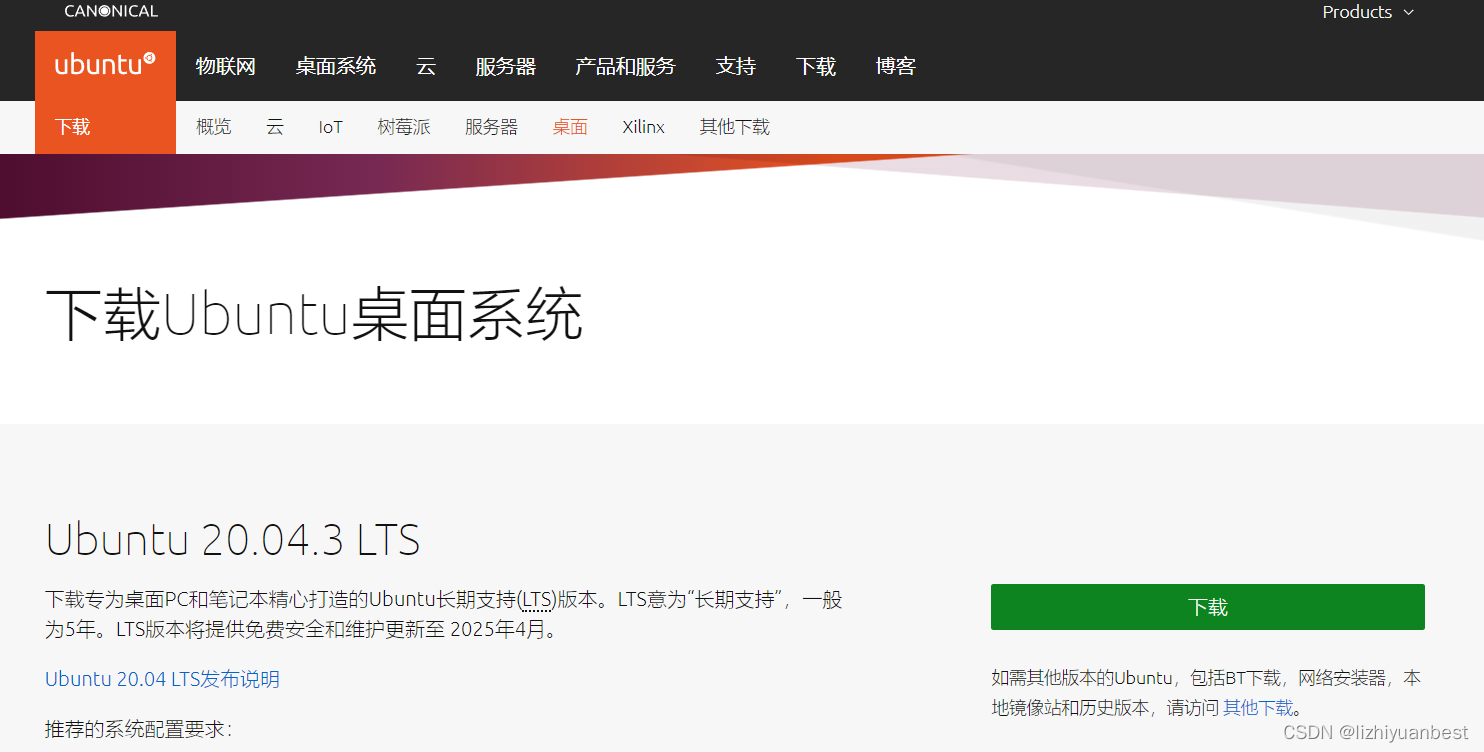
制作启动盘
- 下载UltraISO软件,找不到的小伙伴可以到我的百度云下载,安装后试用即可。
软件下载链接
链接:https://pan.baidu.com/s/1Zl1LKnDDBzKfci67vu9dpA
提取码:bbyr
打开UltraISO软件,点击“文件->打开…”,找到下载好的ubuntu系统镜像。
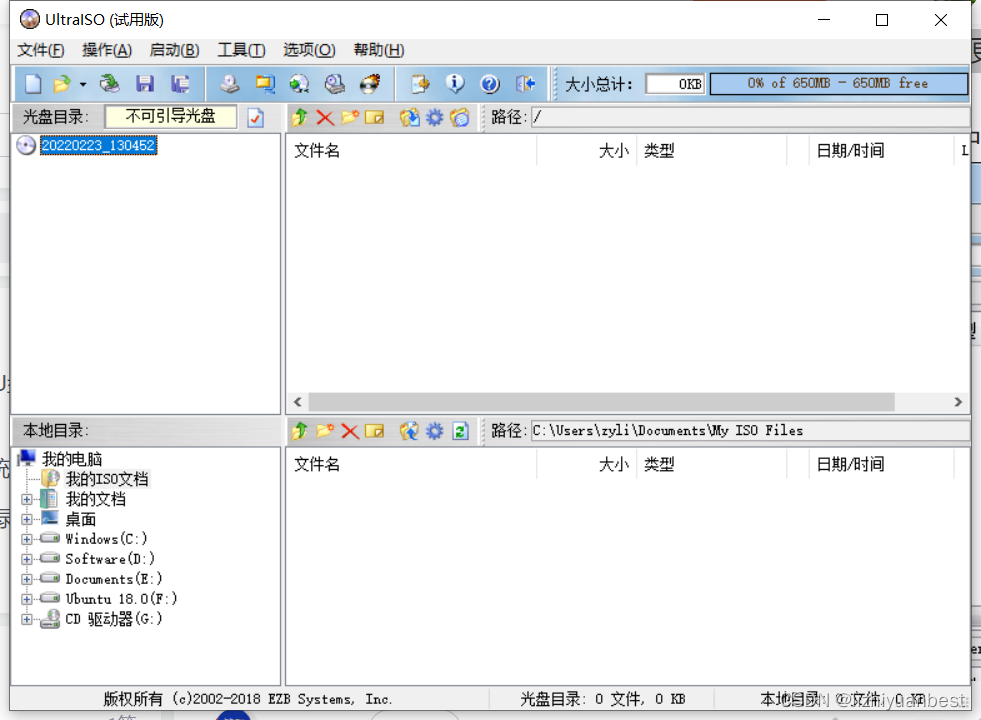
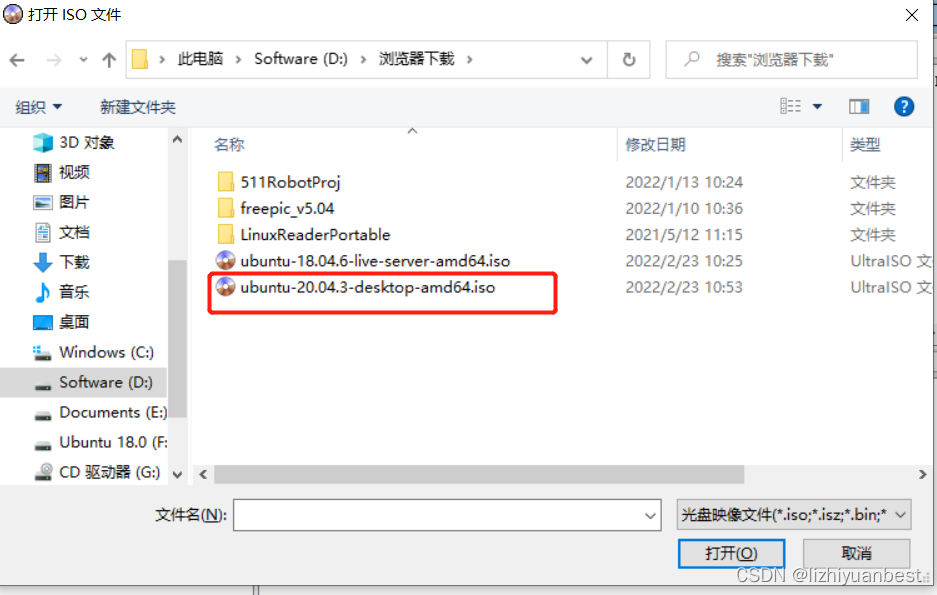
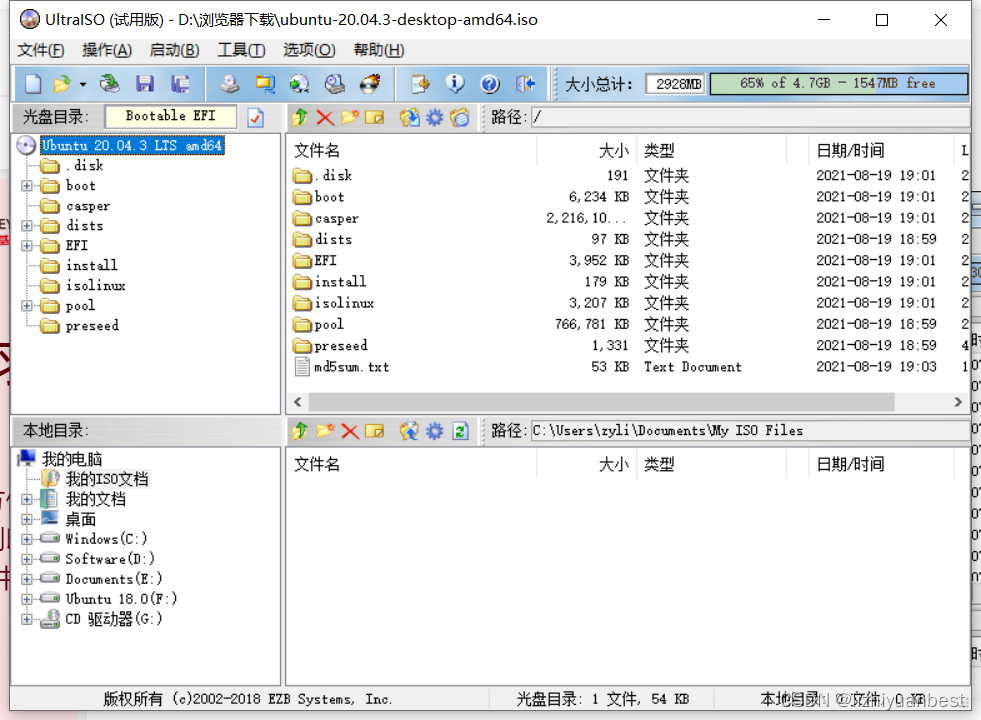
点击“启动->写入硬盘影像…”
选择U盘,U盘格式需要为FAT32
写入方式选择USB-HDD+
点击 “便捷启动→写入新的驱动器引导扇区→Syslinux”
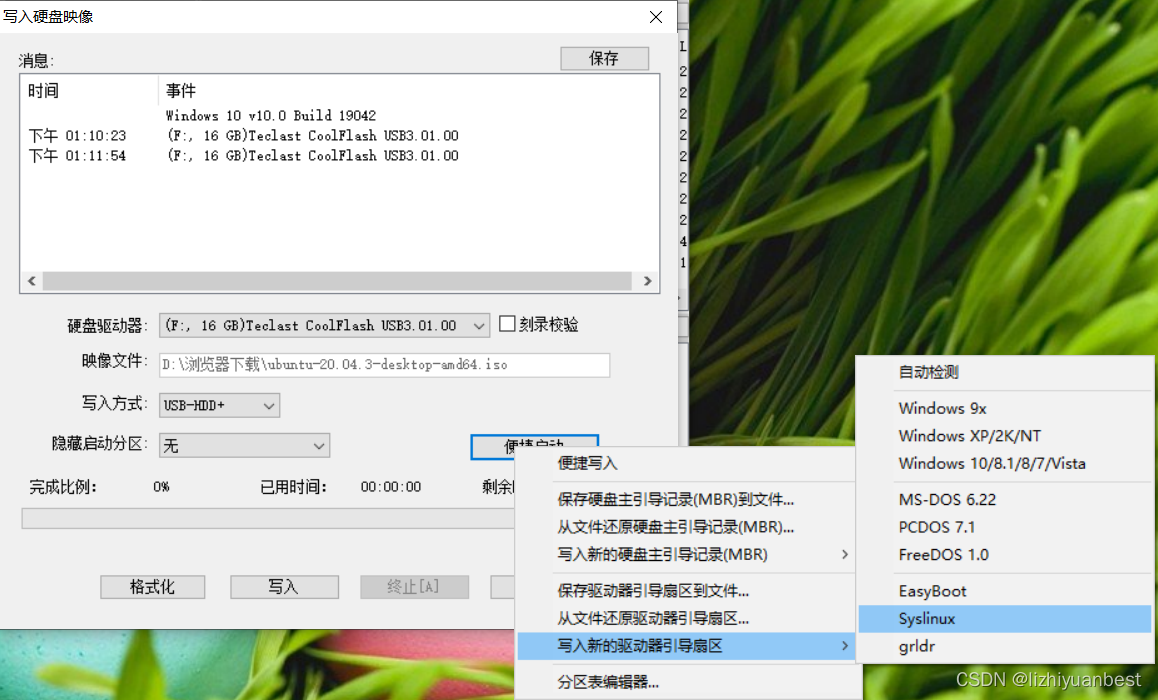
选择 是,提示引导扇区写入完成。点击“写入”,选择“是”。
需要等到一段时间。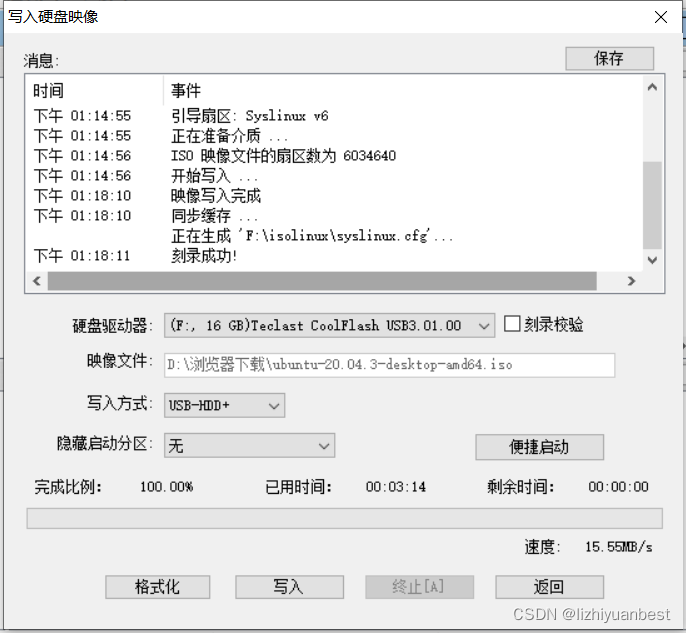
到现在为止就制作好了启动盘。
